Kurz: Konfigurace služby Global Relay Identity Sync pro automatické zřizování uživatelů
Tento kurz popisuje kroky, které potřebujete provést ve službě Global Relay Identity Sync i v Microsoft Entra ID pro konfiguraci automatického zřizování uživatelů. Při konfiguraci microsoft Entra ID automaticky zřídí a zruší zřizování uživatelů a skupin do služby Global Relay Identity Sync pomocí služby Microsoft Entra provisioning. Důležité podrobnosti o tom, co tato služba dělá, jak funguje, a nejčastější dotazy najdete v tématu Automatizace zřizování a rušení zřizování uživatelů pro aplikace SaaS pomocí Microsoft Entra ID.
Podporované funkce
- Vytváření uživatelů v globální synchronizaci identit služby Relay
- Odebrání uživatelů v globální synchronizaci identit služby Relay, pokud už nevyžadují přístup
- Udržování atributů uživatelů synchronizovaných mezi ID Microsoft Entra a globální synchronizací identit služby Relay
- Zřízení skupin a členství ve skupinách v Global Relay Identity Sync
Poznámka:
Konektor pro zřizování globální synchronizace identit využívá metodu autorizace SCIM, která se už kvůli obavám zabezpečení nepodporuje. Úsilí probíhá se službou Global Relay, aby se přepnula na bezpečnější metodu autorizace.
Požadavky
Scénář popsaný v tomto kurzu předpokládá, že už máte následující požadavky:
- Tenant Microsoft Entra
- Jedna z následujících rolí: Application Správa istrator, Cloud Application Správa istrator nebo Application Owner.
Krok 1: Plánování nasazení zřizování
- Seznamte se s fungováním služby zřizování.
- Zjistěte, kdo bude v rozsahu zřizování.
- Určete, jaká data se mají mapovat mezi ID Microsoft Entra a službou Global Relay Identity Sync.
Krok 2: Konfigurace služby Global Relay Identity Sync pro podporu zřizování pomocí Microsoft Entra ID
Pokud chcete získat adresu URL tenanta, obraťte se na zástupce služby Global Relay Identity Sync. Tato hodnota se zadá do pole Adresa URL tenanta na kartě Zřizování aplikace Global Relay Identity Sync.
Krok 3: Přidání synchronizace globální identity relay z galerie aplikací Microsoft Entra
Přidejte globální synchronizaci identity relay z galerie aplikací Microsoft Entra, abyste mohli začít spravovat zřizování pro globální synchronizaci identit relay. Další informace o přidání aplikace z galerie najdete tady.
Krok 4: Definujte, kdo bude v oboru zřizování
Služba zřizování Microsoft Entra umožňuje určit rozsah, který bude zřízen na základě přiřazení k aplikaci nebo na základě atributů uživatele nebo skupiny. Pokud se rozhodnete nastavit rozsah uživatelů, kteří se zřídí pro vaši aplikaci, na základě přiřazení, můžete k aplikaci přiřadit uživatele a skupiny pomocí následujících kroků. Pokud se rozhodnete nastavit rozsah uživatelů, kteří se zřídí, pouze na základě atributů jednotlivých uživatelů nebo skupin, můžete použít filtr rozsahu, jak je popsáno tady.
- Pokud potřebujete další role, můžete aktualizovat manifest aplikace a přidat nové role.
Krok 5: Konfigurace automatického zřizování uživatelů pro globální synchronizaci identit služby Relay
Tato část vás provede postupem konfigurace služby zřizování Microsoft Entra tak, aby vytvářela, aktualizovala a zakázala uživatele nebo skupiny v aplikaci Global Relay Identity Sync na základě přiřazení uživatelů a/nebo skupin v Microsoft Entra ID.
Konfigurace automatického zřizování uživatelů pro službu Global Relay Identity Sync v Microsoft Entra ID:
Přihlaste se do Centra pro správu Microsoft Entra jako alespoň cloudová aplikace Správa istrator.
Přejděte k podnikovým aplikacím identit>>

V seznamu aplikací vyberte Global Relay Identity Sync.

Vyberte kartu Zřizování.

Nastavte Režim zřizování na hodnotu Automaticky.

V části Správa Přihlašovací údaje zadejte adresu URL tenanta globální synchronizace identit služby Relay. Klikněte na testovací Připojení ion a ujistěte se, že se ID Microsoft Entra může připojit ke službě Global Relay Identity Sync. Pokud se připojení nezdaří, ujistěte se, že váš účet Global Relay Identity Sync má Správa oprávnění, a obraťte se na zástupce globální služby Relay a problém vyřešte.
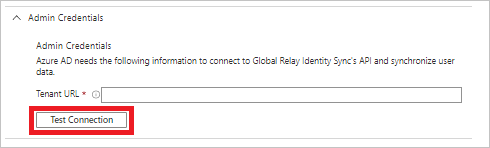
Do pole Oznamovací e-mail zadejte e-mailovou adresu osoby nebo skupiny, na kterou by se měla odesílat oznámení o chybách zřizování, a zaškrtněte políčko Když dojde k selhání, poslat oznámení e-mailem.

Zvolte Uložit.
V části Mapování vyberte Synchronizovat uživatele Microsoft Entra do globální synchronizace identit služby Relay.
V části Mapování atributů zkontrolujte atributy uživatele, které jsou synchronizovány z ID Microsoft Entra do global Relay Identity Sync. Atributy vybrané jako odpovídající vlastnosti se používají ke shodě uživatelských účtů v globální synchronizaci identit služby Relay pro operace aktualizace. Pokud se rozhodnete změnit odpovídající cílový atribut, budete muset zajistit, aby rozhraní API pro globální synchronizaci identit služby Relay podporovalo filtrování uživatelů na základě daného atributu. Výběrem tlačítka Uložit potvrďte všechny změny.
Atribut Typ userName String active Logická hodnota displayName String title String preferredLanguage String name.givenName String name.familyName String name.formatted String addresses[type eq "work"].formatted String addresses[type eq "work"].streetAddress String emails[type eq "work"].value String addresses[type eq "work"].locality String addresses[type eq "work"].region String addresses[type eq "work"].postalCode String addresses[type eq "work"].country String addresses[type eq "other"].formatted String phoneNumbers[type eq "work"].value String phoneNumbers[type eq "mobile"].value String phoneNumbers[type eq "fax"].value String externalId String name.honorificPrefix String name.honorificSuffix String nickName String userType String národní prostředí String timezone String email[type eq "home"].value String email[type eq "other"].value String phoneNumbers[type eq "home"].value String phoneNumbers[type eq "other"].value String phoneNumbers[type eq "pager"].value String addresses[type eq "home"].streetAddress String addresses[type eq "home"].locality String addresses[type eq "home"].region String addresses[type eq "home"].postalCode String addresses[type eq "home"].country String addresses[type eq "home"].formatted String addresses[type eq "other"].streetAddress String addresses[type eq "other"].locality String addresses[type eq "other"].region String addresses[type eq "other"].postalCode String addresses[type eq "other"].country String roles[primary eq "True"].display String roles[primary eq "True"].type String roles[primary eq "True"].value String urn:ietf:params:scim:schemas:extension:enterprise:2.0:User:employeeNumber String urn:ietf:params:scim:schemas:extension:enterprise:2.0:User:costCenter String urn:ietf:params:scim:schemas:extension:enterprise:2.0:User:organization String urn:ietf:params:scim:schemas:extension:enterprise:2.0:User:division String urn:ietf:params:scim:schemas:extension:enterprise:2.0:User:department String urn:ietf:params:scim:schemas:extension:enterprise:2.0:User:manager Reference urn:ietf:params:scim:schemas:extension:GlobalRelay:2.0:User:proxyAddresses String urn:ietf:params:scim:schemas:extension:GlobalRelay:2.0:User:extensionAttribute1 String urn:ietf:params:scim:schemas:extension:GlobalRelay:2.0:User:extensionAttribute2 String urn:ietf:params:scim:schemas:extension:GlobalRelay:2.0:User:extensionAttribute3 String urn:ietf:params:scim:schemas:extension:GlobalRelay:2.0:User:extensionAttribute4 String urn:ietf:params:scim:schemas:extension:GlobalRelay:2.0:User:extensionAttribute5 String urn:ietf:params:scim:schemas:extension:GlobalRelay:2.0:User:extensionAttribute6 String urn:ietf:params:scim:schemas:extension:GlobalRelay:2.0:User:extensionAttribute7 String urn:ietf:params:scim:schemas:extension:GlobalRelay:2.0:User:extensionAttribute8 String urn:ietf:params:scim:schemas:extension:GlobalRelay:2.0:User:extensionAttribute9 String urn:ietf:params:scim:schemas:extension:GlobalRelay:2.0:User:extensionAttribute10 String urn:ietf:params:scim:schemas:extension:GlobalRelay:2.0:User:extensionAttribute11 String urn:ietf:params:scim:schemas:extension:GlobalRelay:2.0:User:extensionAttribute12 String urn:ietf:params:scim:schemas:extension:GlobalRelay:2.0:User:extensionAttribute13 String urn:ietf:params:scim:schemas:extension:GlobalRelay:2.0:User:extensionAttribute14 String urn:ietf:params:scim:schemas:extension:GlobalRelay:2.0:User:extensionAttribute15 String V části Mapování vyberte Synchronizovat skupiny Microsoft Entra se službou Global Relay Identity Sync.
V části Mapování atributů zkontrolujte atributy skupiny, které jsou synchronizovány z ID Microsoft Entra do global Relay Identity Sync. Atributy vybrané jako odpovídající vlastnosti se používají ke shodě skupin v Globální synchronizaci identit služby Relay pro operace aktualizace. Výběrem tlačítka Uložit potvrďte všechny změny.
Atribut Typ displayName String členové Reference Pokud chcete nakonfigurovat filtry rozsahu, postupujte podle pokynů uvedených v kurzu k filtrům rozsahu.
Pokud chcete povolit službu Zřizování Microsoft Entra pro službu Global Relay Identity Sync, změňte stav zřizování na Zapnuto v části Nastavení.

Definujte uživatele nebo skupiny, které chcete zřídit pro službu Global Relay Identity Sync, výběrem požadovaných hodnot v oboru v části Nastavení.

Jakmile budete připraveni na zřízení, klikněte na Uložit.

Tato operace zahájí cyklus počáteční synchronizace všech uživatelů a skupin definovaných v nabídce Rozsah v části Nastavení. Počáteční cyklus trvá déle než následné cykly, ke kterým dochází přibližně každých 40 minut, pokud je spuštěná služba zřizování Microsoft Entra.
Krok 6: Monitorování nasazení
Po dokončení konfigurace zřizování můžete své nasazení monitorovat pomocí následujících prostředků:
- S využitím protokolů zřizování můžete zjistit, kteří uživatelé se zřídili úspěšně a kteří neúspěšně.
- Pokud chcete zjistit, jaký je stav cyklu zřizování a jak blízko je dokončení, zkontrolujte indikátor průběhu.
- Pokud se zdá, že konfigurace zřizování není v pořádku, aplikace přejde do karantény. Další informace o stavech karantény najdete tady.
Další materiály
- Správa zřizování uživatelských účtů pro podnikové aplikace
- Co je přístup k aplikacím a jednotné přihlašování pomocí Microsoft Entra ID?